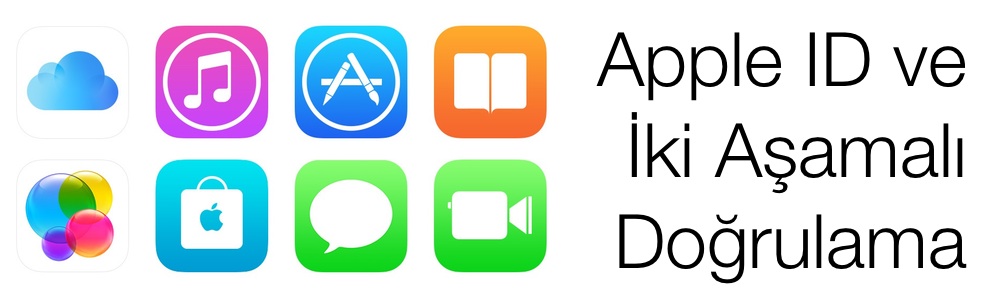
Apple ID’nizin şifresi nedir? Kolay tahmin edilebilir bir şey değildir umarım. Çünkü Apple sistemlerini ne kadar güvenli tutarsa tutsun, eğer şifremiz kolay tahmin edilebilirse, tüm güvenlik önlemleri boşa gidebiliyor.
Birkaç hafta önce ABD’de bazı ünlülerin Apple kimlikleri üzerinden hesaplarına girildi ve bazı özel bilgileri ve fotoğrafları internete sızdı. Bunun sebebi Apple’ın sunucularının veya sistemlerinin kötü olması değil, şifrelerin tahmin edilebilir, kolay bulunabilir olması ve Apple’ın da bu konuya yeterince fazla önem vermemesiydi.
Peki siz kişisel bilgilerinizin, fotoğraflarınızın internete sızmasını, başkalarının eline düşmesini ister misiniz? Öyleyse bu yazıya göz atmanızda fayda var.
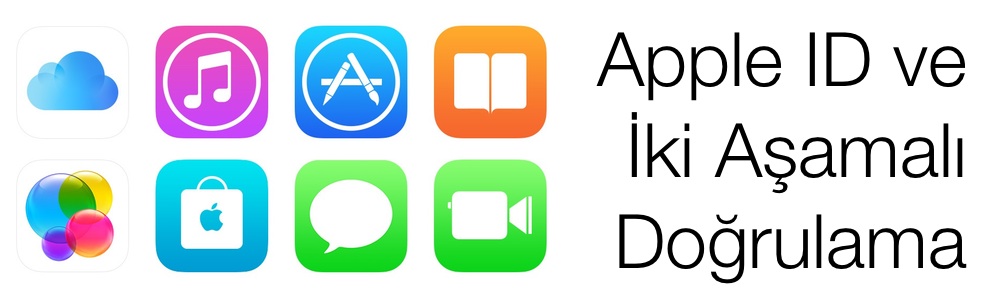
Neden böyle bir güvenliğe ihtiyaç var?
Apple’ın dünyasında var olmanın tek bir şartı var: Apple Kimliği (Apple ID). Apple kimliğimiz varsa her şeyi kullanabiliyoruz, Apple kimliğimiz yoksa neredeyse hiç bir şeye erişemiyor veya kullanamıyoruz. App Store, iTunes Store, Facetime, iMessage, iCloud, iPhone’umu Bul ve daha bir çok şeye açılan kapı Apple kimliğinden geçiyor.
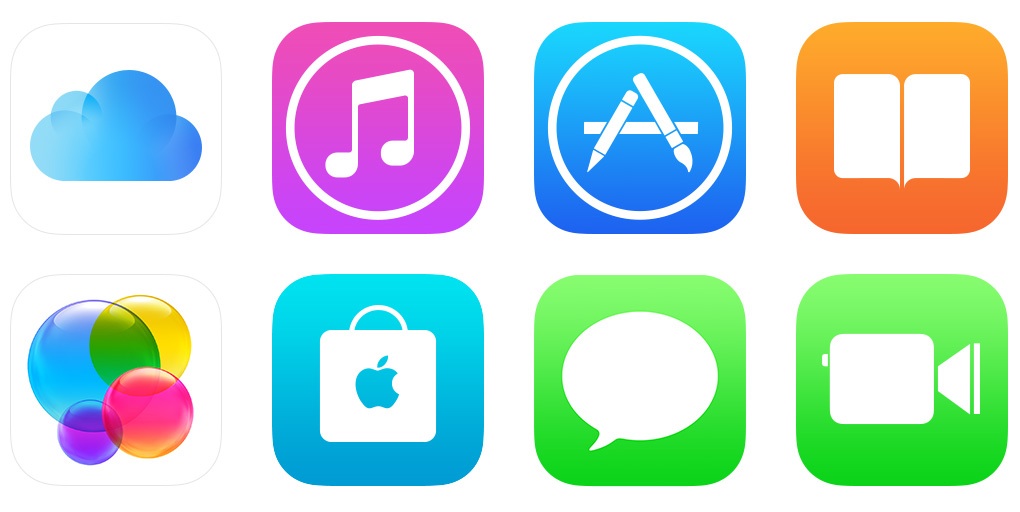
Bu kadar çeşitli ve önemli şeylere ulaşmamızı sağlayan bu geçiş noktası beraberinde bir de zayıf noktayı getiriyor: Eğer Apple kimliğimiz yanlış ellere geçerse, canımız fena sıkılabilir.
Çünkü Apple kimliğimiz sayesinde bizim yerimize bir başkası tüm bu özel bilgilerimize ulaşabilir.
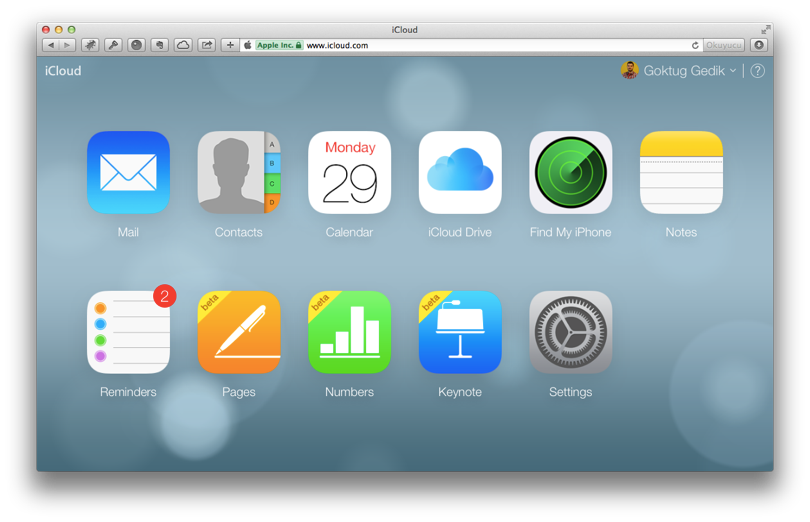
Apple kimliğimizin güvenliği bizim için oldukça kritik, hatta bazen hayati önem taşıyor. Ve bu sebeple de Apple kimliğimizin şifresini “anahtarı sadece bizde olması gereken” oldukça önemli bir kapıya benzetebiliriz.
Dolayısıyla kolay tahmin edilebilen bir şifre, güvenliği zayıf ve bir iki omuz darbesiyle açılabilecek bir kapıya benzer. Güçlü bir şifre ise bizi basit hırsızlıklardan korur ve güven verir. Ancak iş sadece şifreyle de bitmiyor… 🙂

Şifre tamam, peki ya “güvenlik soruları” ?
Apple güvenlik konusundaki iyileştirmelere zaten bir süre önce başlamıştı. Belki çoğumuz hatırlamıyordur, ancak Apple kimliğimizi ilk oluşturduğumuz gün, Apple bize şunlara benzer birkaç güvenlik sorusu sormuştu:
- En sevdiğiniz çocuk kitabının adı nedir?
- İlk motorlu taştınızın modeli neydi?
- İlk evcil hayvanınızın adı neydi?
- İlk müdürünüzün adı neydi?
- İlkokulda en sevdiğiniz öğretmeninizin adı neydi?
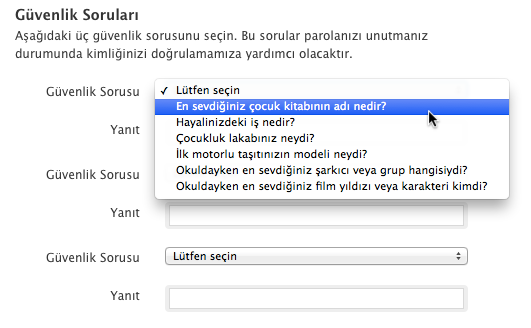
Hatta şu anda sorulan sorular tam olarak şöyle:
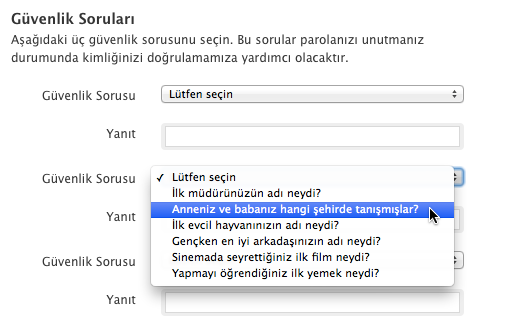
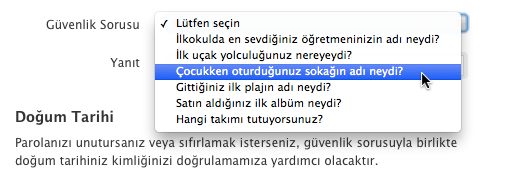
Sorulara kendi istediğimiz ve hatırlayacağımız yanıtları vererek doldurmuştuk biz de. Ancak problem de tam olarak burada başlıyor:
Bu soruların cevaplarını bizi iyi tanıyan biri de bilebilir!
Eğer ilk arabamızın modelini, evcil haycanımızın adını ve tuttuğumuz takımı seçip, yanıtları da doğru şekilde verdiyseniz hemen gidip bu soruları ve yanıtlarını değiştirmenizi öneririm. Eve gitmeyi bile beklemeyin, direkt değiştirin, çünkü büyük bir risk içerisindesiniz.
Sorulara sizden başka birisinin bilemeyeceği yanıtları vermek çok ama çok önemli.
Sizi telaşlandırmış olabilirim, ama inanın bunun için haklı sebeplerim var. Ve bu soruları ve yanıtları değiştirmek sizin için gerçekten acil ve öncelikli bir konu olmalı. 🙂
Apple kimliğinizi yönetmek ve bu soruları/cevapları değiştirmek için buraya tıklayabilir, hesabınıza giriş yaptıktan sonra “Parola ve Güvenlik” kısmına tıklayarak değişiklikleri yapabilirsiniz.
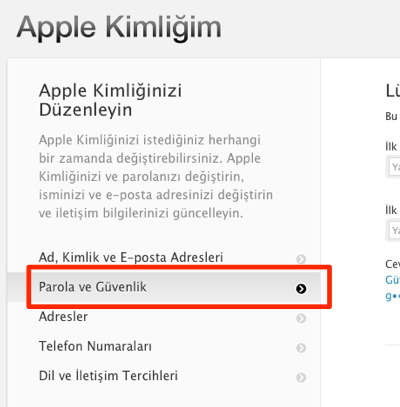
Peki, bu değişiklikleri yaparak ve sorulara kimsenin tahmin edemeyeceği cevaplar vererek kendimizi bir nebze daha güvenli tarafa yaklaştırmış olduk. Bu güzel haber.
Ancak bu değişiklik de güvenliğimiz için yeterli olmayabilir. Bir şekilde şifremizi ele geçiren biri, hesabımıza haberimiz bile yokken giriş yapabilir. Bunun için ne yapacağız?
Bütün bu girişi yaptıktan sonra gelelim yazının asıl konusuna 🙂 Apple, güvenlik seviyesini bir kat daha arttırmak için “İki Aşamalı Doğrulama” adını verdiği bir sisteme geçmemizi öneriyor.
“İki aşamalı doğrulama” nedir?
İki aşamalı doğrulama, sadece şifre ile giriş yapılabilmesini engelliyor. Yani biz Apple kimliğimizin şifresini arkadaşımıza söylesek bile, arkadaşımız hesabımıza giriş yapamıyor, kişisel bilgilerimize ulaşamıyor.
Hesabımıza giriş yapılabilmesi için “daha önceden kayıtlı olan cihazlarımızdan birine” özel bir kod gönderilmesi gerekiyor. Mesela iPhone’umuza gönderilecek bir SMS gibi…
Yani aslında şu anda bankaların internet şube girişlerindekine benzer bir sistemi kullanıyor Apple. Adımlar şöyle:
- Apple kimliğini gir
- Şifreni gir
- Telefonuna gelen kodu gir, içerdesin.
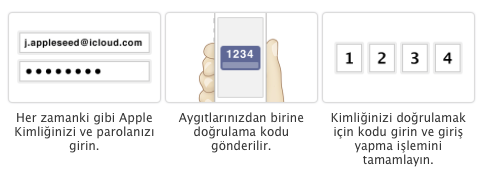
Ancak bu şekilde hesabımıza erişebiliyor, ve kullanmaya başlayabiliyoruz.
Hatta Apple, bu konuda da biraz daha paranoyak davranıp (ama gerekli bir paranoyaklık), bu şekilde bir giriş olduğunda (FaceTime, iCloud.com, iMessage vb. için) bize e-posta göndererek haber veriyor.
“Bak kardeşim, senin Apple kimliğinle bir giriş yapıldı, haberin olsun. Sen değilsen sorun olabilir.”
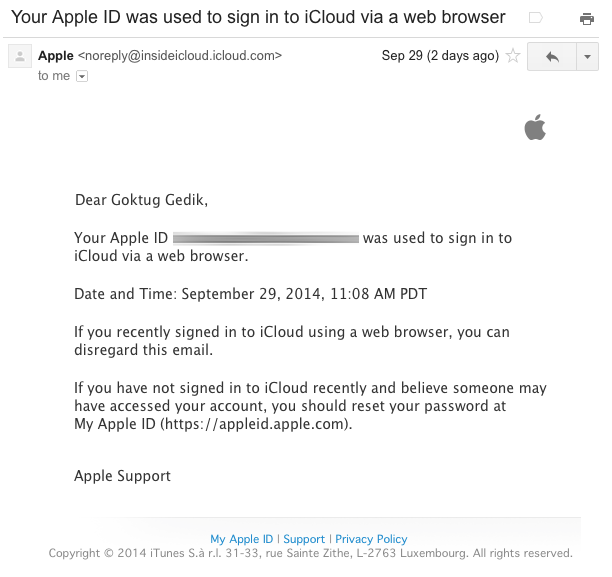
Lafı çok uzattım farkındayım, ancak bu güvenliğin ne anlama geldiği ve nasıl çalıştığını bilmemiz çok önemli. Çünkü bunu aşmak ve hesabımıza giriş yapmak isteyen kişiler bu detayları bizden çok daha iyi biliyorlar(!).
Şimdi gelelim, iki aşamalı doğrulamayı nasıl kullanmaya başlayacağımıza, ve daha güvenli bir Apple kimliğine sahip olacağımıza… 🙂
Nasıl ayarlarım?
İki aşamalı doğrulamayı aktif hale getirmek için izlememiz gereken adımlar şöyle:
1. Önce Apple kimliği sayfasına gidiyoruz, “Apple Kimliğinizi Yönetin” butonuna tıklıyor ve giriş yapıyoruz.
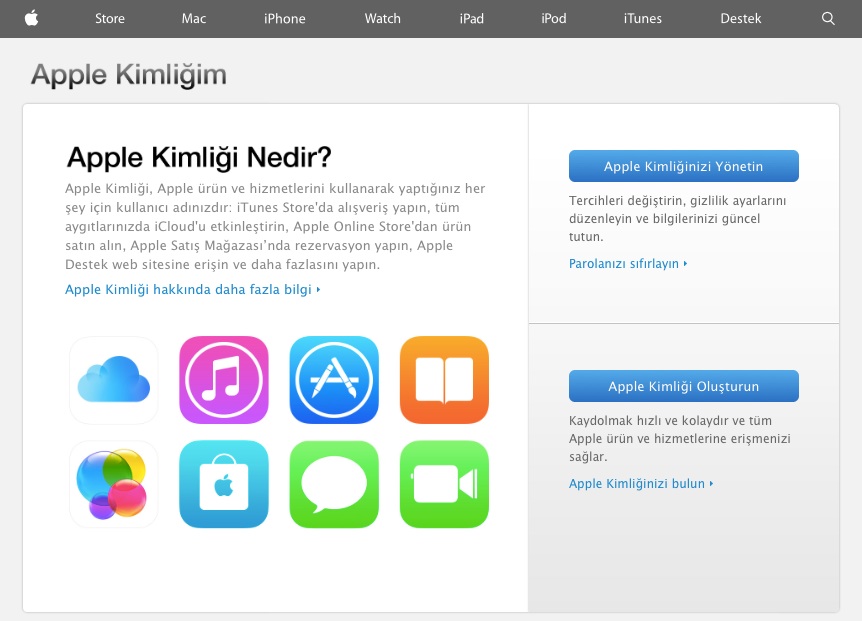
2. “Parola ve Güvenlik” öğesini seçiyoruz ve güvenlik sorularını yanıtlıyoruz.
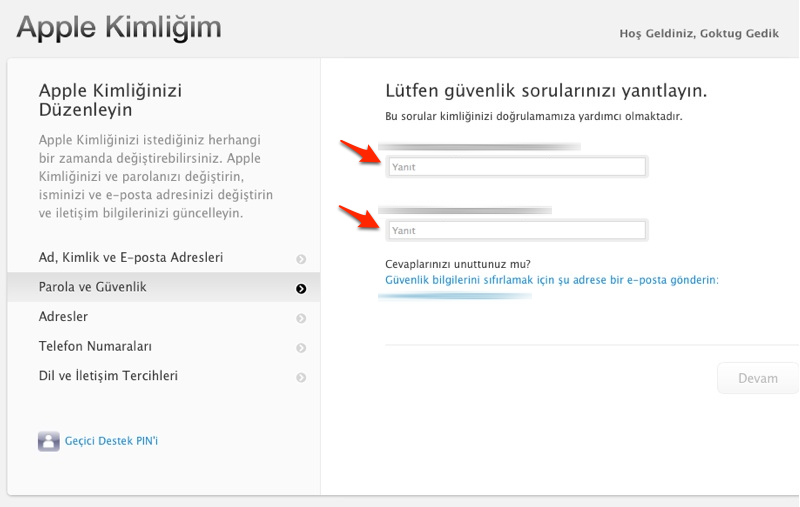
3. “İki aşamalı doğrulama” başlığı altındaki “Başlat” kelimesine tıklıyoruz.
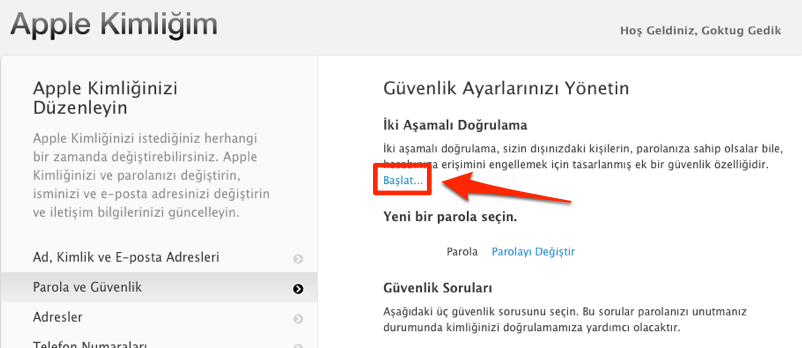
4. Ve bundan sonra ekrandaki açıklamaları takip ediyoruz. Öncelikle “iki aşamalı doğrulama” açıklamaları karşımıza geliyor.
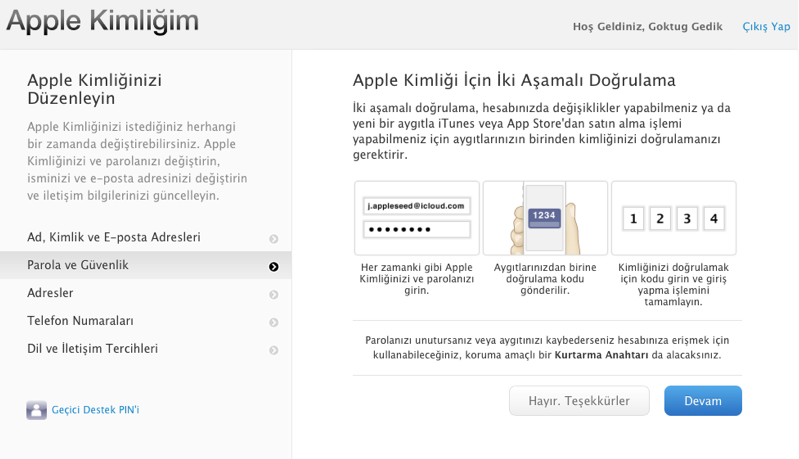
Devam ediyoruz…
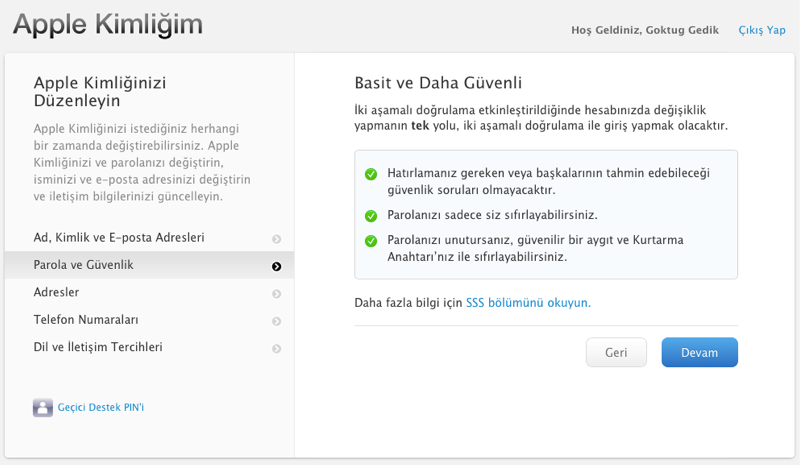
“Hatırlanması gereken önemli hususları” unutmuyoruz… 🙂
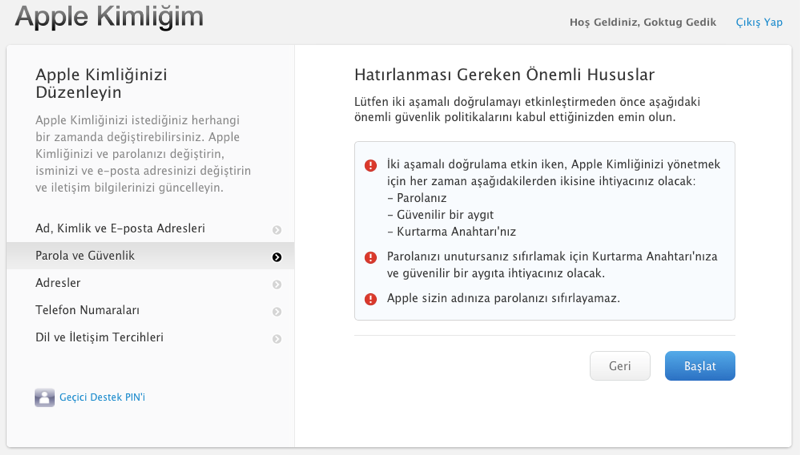
Ve şimdi asıl adımlara başlıyoruz. Bu ekran öncelikle bir telefon eklememiz gerekiyor. Apple ilk kontrolü böyl sağlıyor.
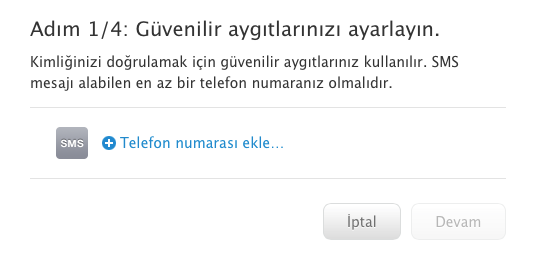
Adım 1/4: Telefon numaramızı yazıyor ve ileri tuşuna basıyoruz.
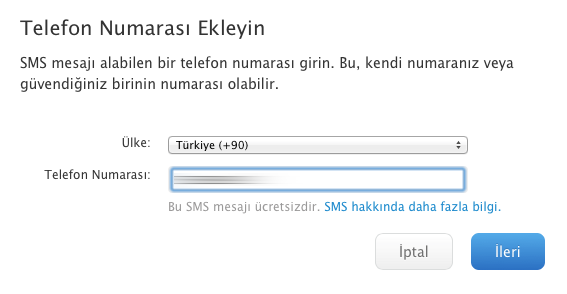
Telefonumuza SMS ile gelen 4 rakamlı kodu ekrana yazıyoruz.
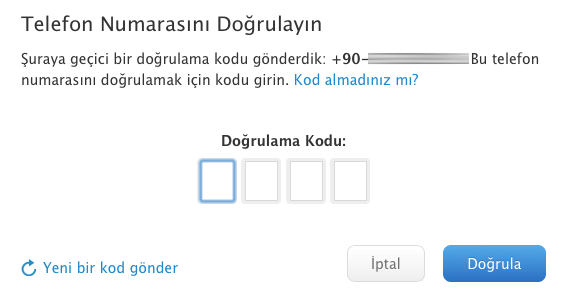
Bu aşamada başka Apple cihazlarımız varsa onları da tanıtabiliriz, ancak hemen yapmamıza gerek yok. Bu ekranda tanıtacağımız cihazlar, daha sonra bize iCloud’a veya benzeri servislere erişim sağlayacağımız zaman yanımızda olması gereken, giriş için ikinci kodun gönderileceği cihazlar.
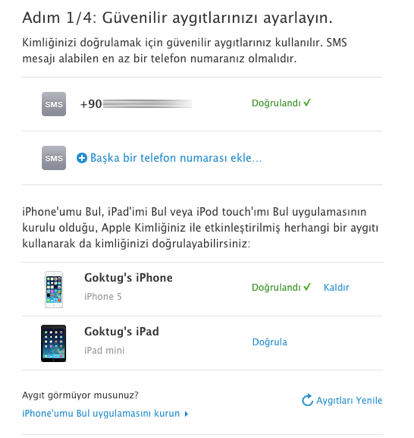
Ancak sadece telefonumuzu SMS ile tanıtmamız da yeterli.
Adım 2/4: Kurtarma Anahtarı, bize özel oluşturulan bir kod anlamına geliyor. Bu ekrandaki kodu asla ve asla kimsenin erişemeyeceği, ancak hesabımıza bir şey olursa bizim bulup kullanabileceğimiz bir yere kaydetmemiz gerekiyor. Bu bizim “nüfus kağıdımız” gibi düşünebilirsiniz. 🙂
İsterseniz bu ekranda kurtarma anahtarınızı yazdırabilirsiniz.
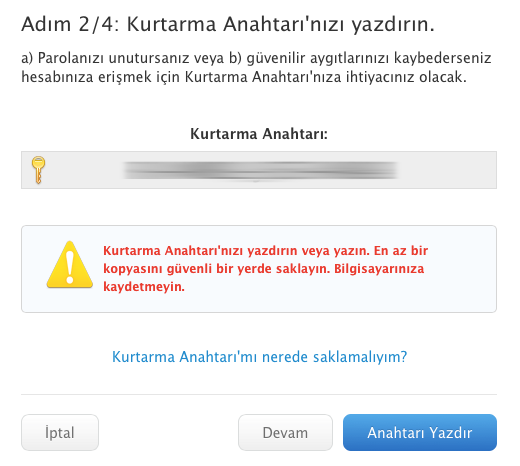
Adım 3/4: Kurtarma anahtarımızı doğru alıp almadığımızı kontrol etmek isteyen Apple, hemen bize geri soruyor ve yazmamızı istiyor. 🙂
Yazıyor ve onayla butonuna basıyoruz.
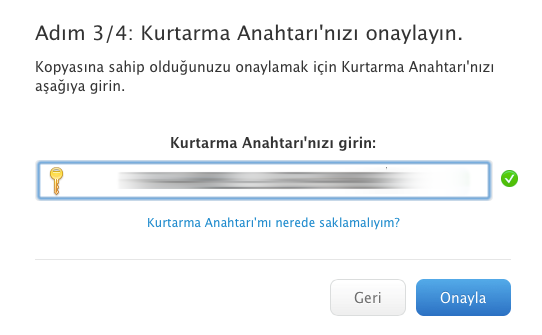
Adım 4/4: Artık bu son aşamada güvenlik kurallarını kabul ediyor, son bir kez daha okuyor ve aşağıdaki kutucuğu işaretleyerek iki aşamalı doğrulamayı etkinleştiriyoruz.
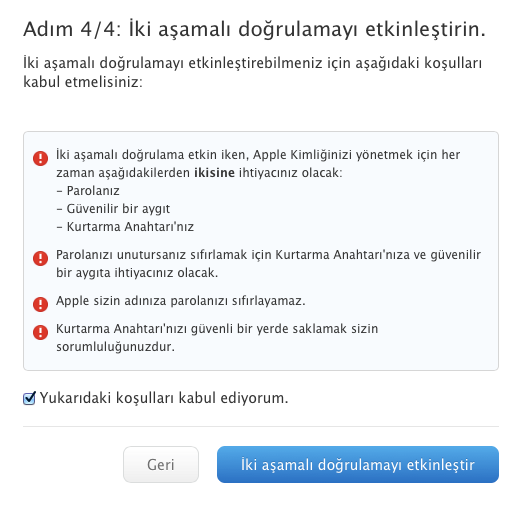
Tebrikler, artık iki aşamalı doğrulama sizin Apple kimliğiniz için etkinleştirildi. 🙂
Artık iCloud.com’a erişmek veya Apple kimliğinizle ilgili bir değişiklik yapmak istediğinizde tanımlı cihazlarınızdan bir tanesine gelen kodu ekrana yazmanız gerekecek. Böylece biri sizin şifrenizi ele geçirmiş olsa bile hesabınıza erişemeyecek.

Umarım kimsenin başına Apple kimliği ile ilgili kötü bir şey gelmez, ancak önce kendi eşeğimizi sağlam kazığa bağlamamız, güvenlik önlemlerimizi almamız gerekiyor. Ben de yakında alacağım iPhone 6 ile Touch ID’yi kullanmaya başladıktan sonra kendi şifremi oldukça uzun ve karmaşık olan bir başka şifre ile güncelleyeceğim. Size de aynısını öneririm. 🙂
Ayrıca böyle önemli bir konunun herkes tarafından bilinmesi için, eğer vaktiniz varsa, bu yazıyı paylaşabilirseniz de beni çok mutlu edersiniz… 🙂
Bu konuyla ilgili Apple’ın yardım sayfasına göz atmak isterseniz aşağıdaki bağlantıya tıklayabilirsiniz: http://support.apple.com/kb/HT5570?viewlocale=tr_TR






























Merhba, Benim bu güvenlik sorusu noktasinda bir sorunum var.. Daha önce apple ID açmistim.. ama açtigim id nin malesef sifresini biliyorum ama güvenlik sorularinin cevabini veriyorum kabul etmiyor yada unutmusum.. normal apple storeden bedava bir sey indirdigimde sorun olmuyor sifremi istiyor veriyorum yukluyor. ama bu kontomda 50 lira param var ve bazen apple storeden bir seyler almak istiyorum parli o zaman sifreyi veriyorum akabinde guvenlik sorusunu istiyor bir türlü orayi asamiyorum bu sorunu nasil giderebilirim? bana yardimci olabilirmisiniz? Yardimlariniz için simdiden tesekkürler..
Yardım sayfasından Apple’a ulaşmanızı önerebilirim. Ancak soruların cevaplarını bilmeden hesabınızı geri almanız pek mümkün değil. Alternatif olarak eposta adresinize bir şifre sıfırlama epostası gönderilebilir. Bu yöntemi denediniz mi?
Bende de benzer problem vardı. 2 yıl kadar önce ( daha apple store TR açılmamıştı) Apple US’e telefon vasıtasıyla ulaşıp sorunu çözmüştüm. Sizin kayıtlı telefonunuza bir SMS gönderiyorlar ve bunu istiyorlar. Böylelikle sıfırlama işlemi yapılıyordu.
”Güvenlik nedeniyle, iki aşamalı doğrulamayı kullanabilmek için şu tarih ve saati beklemelisiniz: 04 Ekim 2014 Cumartesi, 18:42:57 (GMT). ”
Böyle bir hata mesajı mı aldınız?
Bu bir hata değil ancak iki adımlı doğrulama aktivasyonunun bir şekilde bir makina tarafından otomatik olarak yapılmadığını saptamak için bir düzenleme diyebiliriz. Sistemi o sırada değil de belirtilen tarihten sonra aktive edebiliyorsunuz. Öncesinde hesapla ilgili bir kaç değişiklik yapmıştım ben sanırım ondan doğdu.
Evet
Bu e-postanın amacı bekleme sürenizin sona erdiğini ve artık Apple Kimliğiniz (u•••••@gmail.com) için iki aşamalı doğrulamayı
Paylaşım için teşekkür ederim Göktuğ Bey. Ben iki aşamalı doğrulamayı yaklaşık 1 aydır kullanıyorum. Siz: ‘Ben de yakında alacağım iPhone 6 ile Touch ID’yi kullanmaya başladıktan sonra kendi şifremi oldukça uzun ve karmaşık olan bir başka şifre ile güncelleyeceğim. Size de aynısını öneririm.’ demişsiniz. Ancak ben iPhone 5S’imi kullanırken telefonu yeniden başlattığımda, AppStore’dan yaptığım ilk alışverişte Apple kimliğimin şifresini istiyor daha sonra Touch ID etkinleşiyor. Dolayısıyla Apple Kimliğinizin şifresini karmaşık olan bir başka şifre ile güncellediğinizde her yeniden başlatmada o şifreyi girmek zorunda kalacağınızı belirtmek isterim. 🙂 Yeni iPhone’unuzu güle güle kullanmanızı dilerim. İyi günler…
Bunu bilmiyordum. Şaşırdım diyebilirim. Touch ID ile ilgili öğrenecek çok şeyim var demek ki Burak Bey, teşekkür ederim. 🙂
Sanırım ben telefonumu belki ayda bir kapatıp açtığım için bu sorunu pek yaşamayacağım. 🙂
Doğrudur. Hatta 1Password uygulaması kullanılıyor ise de aynı durum geçerli.
U. Kalaycı.
Paylaşım için tesekkürler,bilgisi olan varsa lütfen yardım etsin;
iPhone 4S’im ile kullandığım Apple ID hesabıma erisemiyorum….daha dogrusu mail adresimi ve sifresini hatırlamıyorum,telefonu yaklasık 2sene önce almıstım…ne fatura ne bir belge kaldı elimde…telefonu aktive edemiyorum,ne yapılır?
tesekkurler.
Her ikisini de unuttuysanız yeni bir hesap almanız daha iyi olabilir. Ancak bu durumda varsa daha önceden satın almış olduğunuz uygulamaları yeniden satın almanız gerekecektir.
Telefonun aktivasyonu konusunda ise Apple Store’a başvurmanızı öneririm.
Cevap icin tesekkürler.Yeni bir Apple ID hesabım var fakat iphone önceki hesaba baglı oldugu ici aktive olamıyor…Apple’a basvurdum fatura ve IMEI numarası ile basvurmak gerekiyormus…fatura yok…bu durum baska nasıl çözülebilir ki?
Apple’a başvurduysanız ve çözülmediyse benim de aklıma başka bir çözüm gelmiyor ne yazık ki. Soru-Cevap kısmında sorunuzu detaylarıyla sorabilirsiniz, belki oradan bir çözüm önerisi gelebilir? 🙂
Gönderilen kod için apple yada GSM şirketi ücret alıyor mu? Yoksa SMS gönderimi ücretsiz mi?
Yurt dışından gönderilen bir SMS olduğu için ücret yansıdığını sanmıyorum. Öyle olsa Apple’ın mutlaka belirtmesi gerekirdi. Ancak net bir şekilde öğrenmeye çalışacağım Selim Bey.
Göktuğ Bey, herhangi bir ücret alınıp alınmadığını öğrenebildiniz mi? Ona göre kayıt olacağım. (:
ben de giriş yapıyorum güvenlik kısmına girdikten sonra güvenlik sorularını değiştir yazmıyor